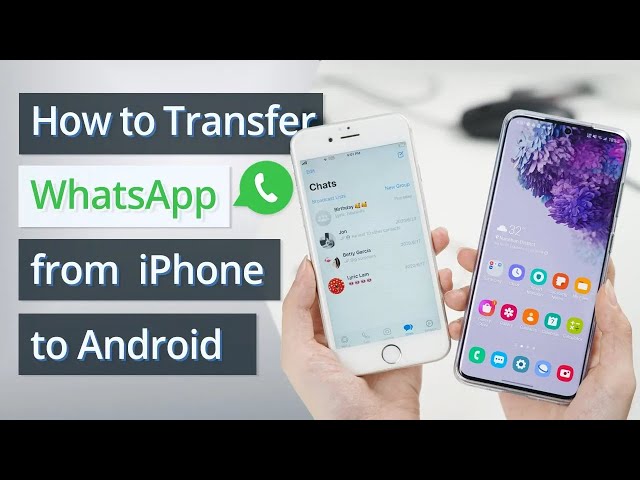Как перенести WhatsApp с iPhone на Android?
Категория: WhatsApp

Многие приложения предлагают бесплатные межплатформенные услуги передачи данных, например, «Samsung Smart Switch» для переноса с iPhone на Samsung и Move to iOS для переноса с Android на iPhone. Однако если вы хотите сохранить свои данные, эти инструменты могут оказаться недостаточно эффективными для передачи исходных данных WhatsApp.
К счастью, есть 6 способов перенести WhatsApp с iPhone на Android, не потеряв данные. Читайте далее, чтобы найти подходящий для вас продукт.
в статье:
- Часть 1. Перенос WhatsApp с iPhone на Android через приложение (Проводное)
-
1.1 Простой перенос WhatsApp — iMyFone iMyTrans
- 1.2 Backuptrans для переключения WhatsApp
- 1.3 WazzapMigrator для переноса WhatsApp
- 1.4 Официальный способ переноса WhatsApp с iPhone на Android (Samsung)
- Часть 2. Как перенести WhatsApp с iPhone на Android (беспроводное)
- 2.1 Перенос чатов WhatsApp по электронной почте
- 2.2 Резервное копирование и восстановление чата в iCloud
- Часть 3. Сравнение 6 методов
Часть 1. Перенос WhatsApp с iPhone на Android через приложение
Если вы хотите перенести данные WhatsApp между iOS и Android, использование сторонних инструментов может стать отличным решением. С помощью программ для переноса данных вы сможете продолжить пользоваться WhatsApp на Android так же, как и на iPhone. В этом разделе рассмотрим три эффективных инструмента для переноса чатов WhatsApp.
1 iMyTrans - Как перенести WhatsApp с iPhone на Android
Одним из лучших решений для переноса чатов WhatsApp является iMyFone iMyTrans. Эта программа позволяет легко передавать, резервировать и восстанавливать данные WhatsApp между разными устройствами. С iMyTrans вы сможете без труда перенести чаты WhatsApp с iPhone на Android.
Видео о передаче данных WhatsApp
Шаги по переносу WhatsApp с iOS на Android:
- Шаг 1. Установите iMyFone iMyTrans на компьютер и запустите программу. Выберите значок «Передача» в левом столбце. Подключите устройства iPhone и Android к компьютеру с помощью USB-кабеля. При необходимости вы можете нажать «Перевернуть» для изменения исходного и целевого устройства.

- Шаг 2. Нажмите «Перенос» в правом нижнем углу, чтобы начать процесс.
- Шаг 3. Во время передачи оба устройства должны быть подключены к компьютеру. Этот процесс может занять от нескольких минут до нескольких часов. Вы можете переносить не только сообщения, но и фотографии, видео, файлы, музыку и обои.
- Шаг 4. Нажмите на второй значок (Резервное копирование), чтобы быстро создать резервную копию ваших данных WhatsApp с помощью iMyTrans.
- Также, нажав на третий значок (Восстановить/Экспортировать), вы сможете просмотреть резервные копии за разные периоды и ознакомиться с их содержимым перед экспортом.


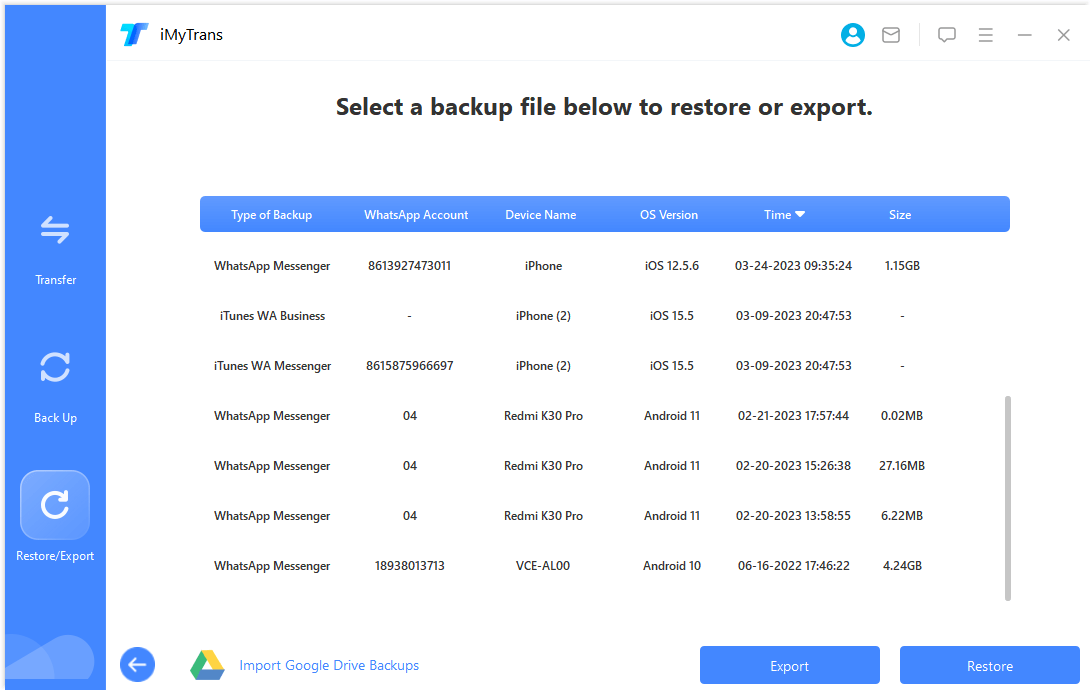
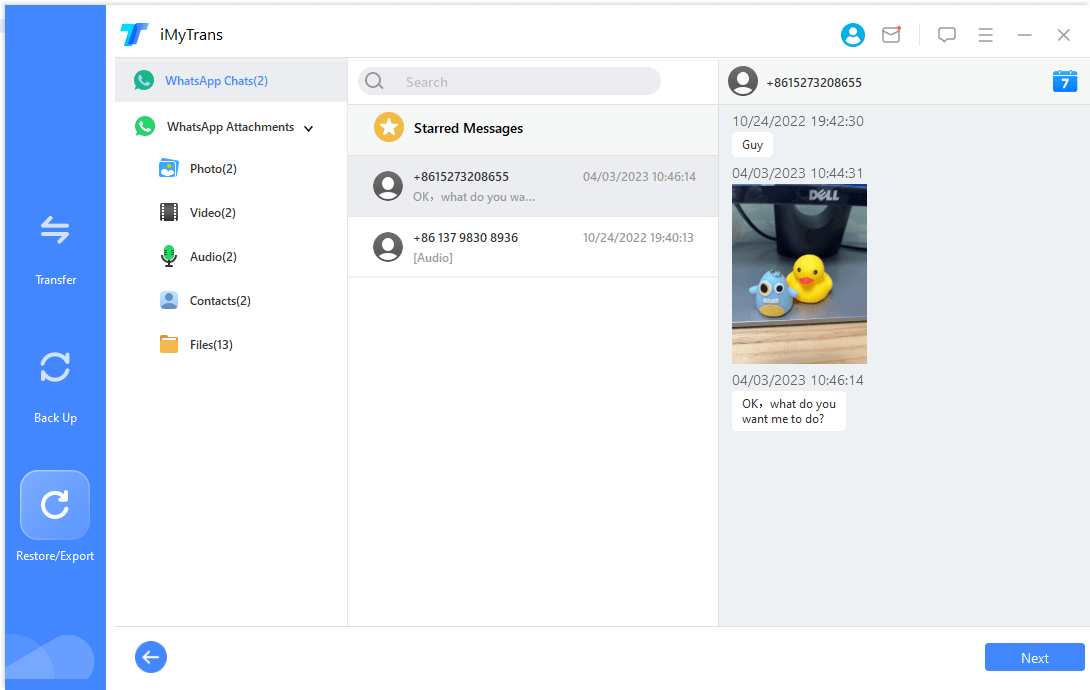
2 Backuptrans для переключения WhatsApp
Backuptrans предлагает удобный способ передачи сообщений WhatsApp с iPhone на Android, поддерживая версии iOS с 4 по 15 и множество Android-устройств, таких как Huawei, Samsung и HTC.
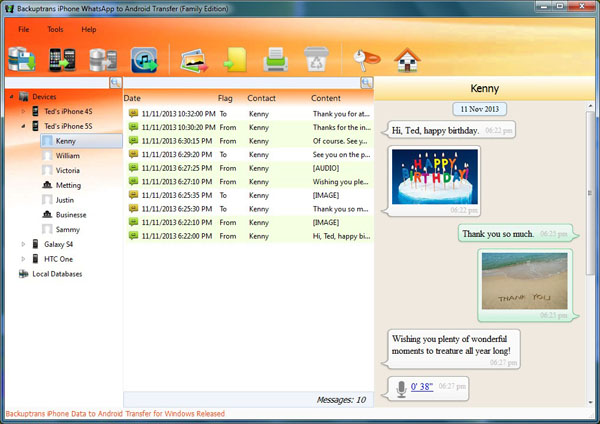
- Шаг 1. Подключите iPhone и Android к компьютеру.
- Шаг 2. Включите отладку по USB на Android, выбрав "Резервное копирование моих данных" без ввода пароля. На iPhone подтвердите доверие к компьютеру, нажав "Доверять".
- Шаг 3. Программа загрузит данные WhatsApp с обоих устройств. Выберите iPhone и щелкните правой кнопкой мыши, затем выберите "Перенести сообщения с iPhone на Android".
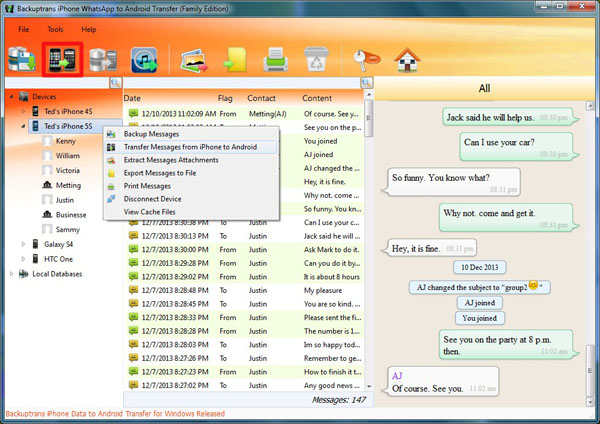
Backuptrans также позволяет управлять данными WhatsApp различными способами, включая создание резервных копий и восстановление данных, но только для устройств на iPhone.
3 WazzapMigrator для переноса WhatsApp
WazzapMigrator — это приложение, предназначенное для переноса резервной копии WhatsApp с iPhone на Android. Этот процесс может быть сложным, так как требует некоторых технических навыков и времени для освоения. В итоге вам понадобятся три инструмента: iTunes, WazzapMigrator Extractor и сам WazzapMigrator.
Как использовать WazzapMigrator:- Шаг 1: Создайте полную резервную копию вашего iPhone с помощью iTunes и отключите шифрование резервной копии.
- Шаг 2: Загрузите и запустите WazzapMigrator Extractor на компьютере. Используйте его для извлечения резервной копии iTunes вашего iPhone.
- Шаг 3: В меню экстрактора найдите папку net.whatsapp.WhatsApp и откройте файл ChatStorage.sqlite с мультимедийными файлами.
- Шаг 4: Подключите Android-устройство к компьютеру и переместите ChatStorage.sqlite и мультимедийные файлы в папку "Загрузки" вашего телефона Android.
- Шаг 5: Установите и откройте WazzapMigrator на вашем Android-устройстве.
- Шаг 6: Дождитесь обнаружения файлов, затем выберите "Выбрать архив iPhone" и укажите нужную резервную копию.
- Шаг 7: Следуйте указаниям на экране, пока не получите сообщение "Преобразование выполнено успешно". После этого откройте WhatsApp на вашем Android, и все чаты из iPhone будут доступны.
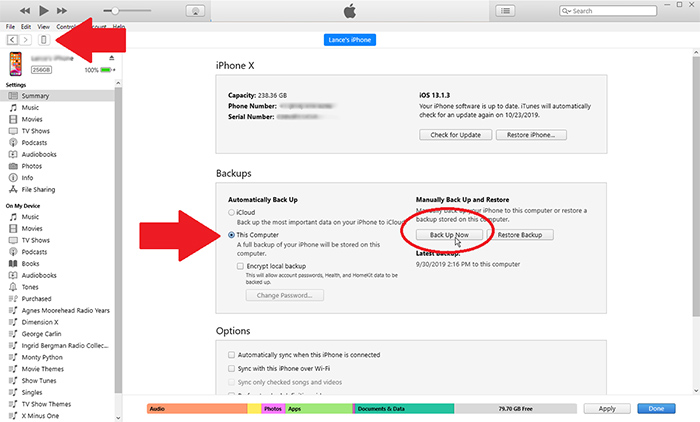
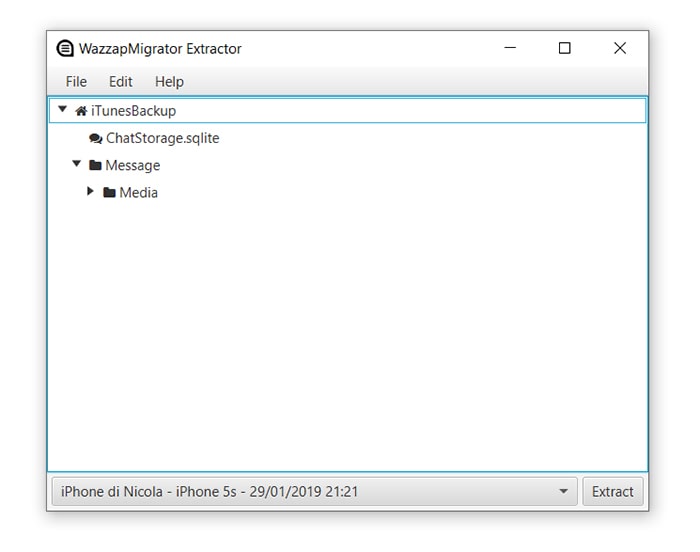
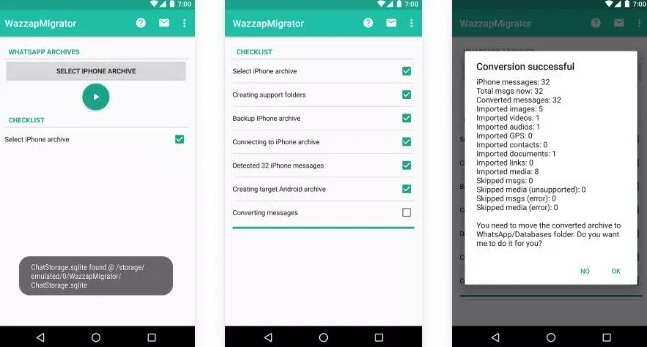
4 Официальный способ переноса WhatsApp с iPhone на Android (Samsung)
Убедитесь, что на старом и новом устройствах используется один и тот же номер телефона, и на Android выполнен сброс до заводских настроек или установлены заводские настройки. Теперь можно перейти к переносу данных WhatsApp на ваше устройство Samsung.
Важно: Перед началом переноса убедитесь, что установлена последняя версия WhatsApp Messenger. Также рекомендуется сделать резервное копирование WhatsApp, так как при переносе могут быть потеряны данные на Samsung, если они уже там есть.
Шаг 1: Загрузите и установите Samsung Smart Switch на ваш Samsung.
Шаг 2: Подключите оба устройства с помощью USB-C—Lightning кабеля.
Шаг 3: Следуйте инструкциям на экране Samsung для выбора передачи данных WhatsApp.
Шаг 4: После этого откройте WhatsApp на новом устройстве и войдите, указав номер телефона, который использовался на старом устройстве. Нажмите «Импорт» и дождитесь завершения процесса.
После активации на новом устройстве вы сможете просматривать свою историю разговоров.
Часть 2. Как перенести WhatsApp с iPhone на Android (беспроводное)
Когда мы хотим восстановить данные WhatsApp с iPhone на Android, многие предпочитают ручной процесс. Однако возникает вопрос: есть ли бесплатный способ переноса WhatsApp? К счастью, такой способ существует!
1 Перенос чатов WhatsApp по электронной почте
Вы можете отправить чаты WhatsApp с iPhone на Android по электронной почте. Этот метод позволяет передавать только текстовые сообщения, фотографии и видео размером до 25 МБ в одном сообщении. Однако синхронизировать чаты с вашим устройством Android не получится, но это все равно бесплатный способ переноса сообщений.
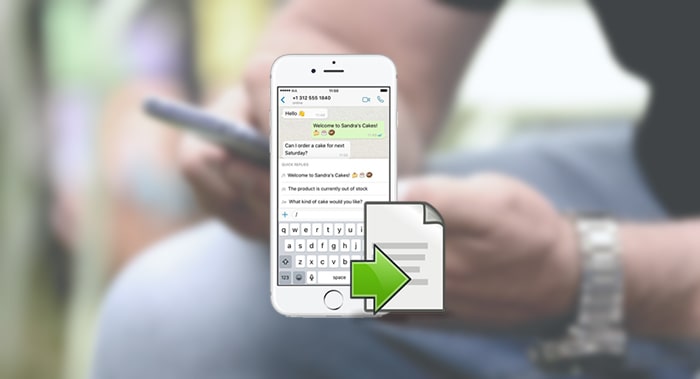
- Шаг 1. Откройте WhatsApp на iPhone и выберите чат, который хотите экспортировать. Нажмите на название чата вверху экрана и выберите "Экспортировать чат".
- Шаг 2. В появившемся меню выберите, хотите ли вы экспортировать чат "Без мультимедиа" или "С мультимедиа".
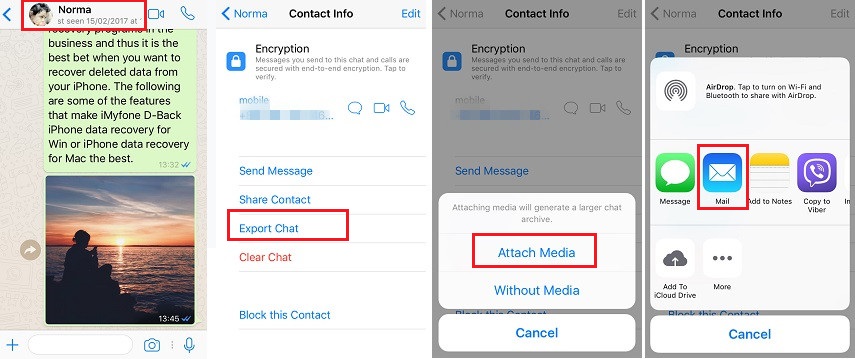
Если вы решили прикрепить медиафайлы, ваше видео или фотосообщение будет сохранено в отдельной папке, а не в текстовом сообщении. Обычно для экспорта истории чата используется значок «Почта», но вы также можете выбрать другое приложение, доступное на вашем Android.
- Шаг 3. WhatsApp начнет процесс экспорта данных. Введите адрес электронной почты, на который хотите отправить чат, и нажмите "Отправить".
- Шаг 4. Перейдите на Android, войдите в свою электронную почту и просмотрите отправленную историю чата.
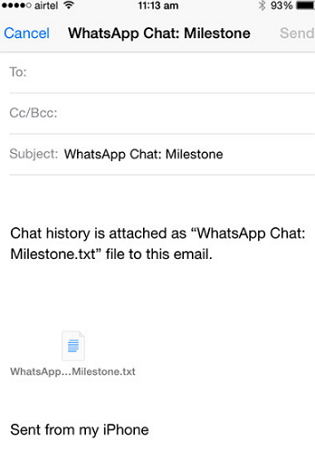
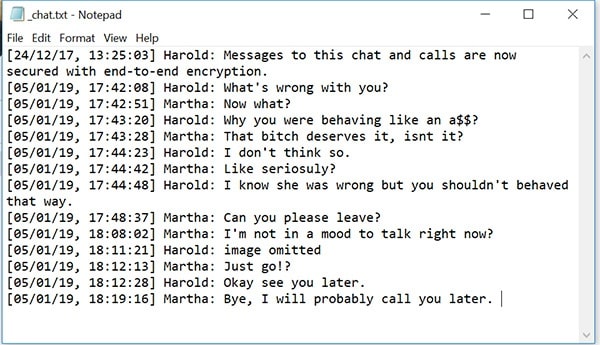
Основной недостаток этого метода – ручная работа. Вам придется экспортировать каждый чат отдельно, что делает процесс переноса большого количества чатов (например, 50) крайне трудоемким.
Преимущества:
1. Бесплатная передача чатов.
2. Перенос WhatsApp с iPhone на Android без USB-кабеля.
Недостатки:
1. Ограничение на одновременный экспорт - не более 50 чатов за раз, что затрудняет массовую передачу.
2. Передача больших объемов данных занимает много времени.
2 Резервное копирование и восстановление чата в iCloud
Вы можете не только отправлять сообщения WhatsApp по электронной почте, но и воспользоваться функцией резервного копирования для бесплатного переноса данных с iPhone на Android. На самом деле, сообщения WhatsApp могут регулярно сохраняться на вашем iPhone, а также можно создавать резервные копии истории чатов на Google Диске.
Шаги следующие:- Шаг 1. Откройте WhatsApp на вашем iPhone, перейдите в "Настройки", затем "Чат" > "Резервное копирование чата". Нажмите "Создать резервную копию сейчас", чтобы произвести резервное копирование данных.
- Шаг 2. Войдите в WhatsApp на вашем Android-устройстве. Вам будет предложено восстановить данные из резервной копии.
- Шаг 3. Если появится предложение "Восстановить из WhatsApp iCloud", выберите его и дождитесь окончания процесса.
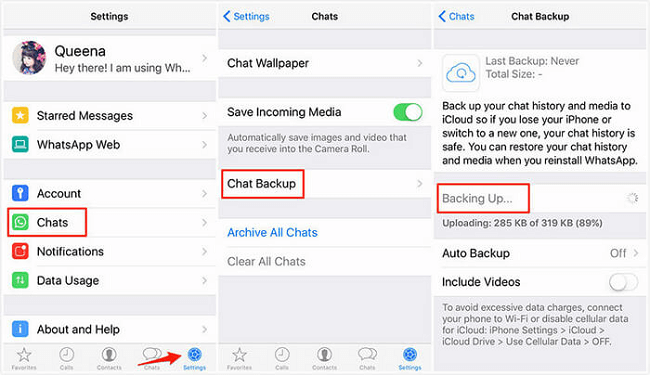
Использование Google Диска — самый простой способ переноса данных на новый телефон. Если вы предпочитаете локальное резервное копирование, потребуется компьютер и SD-карта для передачи.
Преимущества:
1. Полностью бесплатный перенос данных.
2. Перенос WhatsApp без использования кабеля.
Недостатки:
1. Восстановление большого количества файлов может занять много времени.
2. Ограниченный объем бесплатного хранилища в iCloud.
Сравнение 6 методов
Чтобы вам было проще, мы составили сравнительную таблицу методов переноса между различными операционными системами. Выберите тот, который больше всего соответствует вашим потребностям.
| Перенос с iPhone на Android | Перенос с Android на iPhone | Перенос с iPhone на iPhone | Перенос с Android на Android | Прямой трансфер | Сложность | |
|---|---|---|---|---|---|---|
| По почте |

|

|

|

|

|
Сложно |
| Бэкап чатов |

|

|

|

|

|
Обычно |
iMyFone iMyTrans

|

|

|

|

|

|
Легко |
| Backuptrans |

|

|

|

|

|
Обычно |
| WazzapMigrator |

|

|

|

|

|
Сложно |
| Samsung Smart Switch |  |
 |
 |
 |
 |
Легко |
Заключение
Теперь, когда вы знаете как перенести WhatsApp с iPhone на Android, вы можете также переместить остальные данные с вашего старого устройства. Наиболее удобный метод — iMyFone iMyTrans, который отличается легкостью в использовании и высокой скоростью работы.
Передача/Резервная копия/Восстановление данных WhatsApp
Более 100 000 скачиваний
- Перенос WhatsApp между iOS и Android (с Аndroid на Аndroid, с iPhone на Samsung).
- Поддержка более 6000 моделей смартфонов.
- Передача данных без сброса настроек и потери исходных данных.
- Передача данных с телефона на телефон, на компьютер, резервное копирование и восстановление.
- Полная совместимость с последними версиями ОС, включая iOS 18.